Eftersom Windows 8 är optimerad för både datorer ochsurfplattor, det finns vissa funktioner som verkar mer PC-orienterade, medan andra känner att de är mer användbara för surfplattor. I går gav vi dig en handledning om hur du kan förhindra användare från att ändra bilden av låsskärmen i Windows 8. Förutom klocka, datum, tid och batteriikoner, låter Windows 8 låsskärmen också användare att se appaviseringar för olika appar , som meddelanden, kalender, personer etc. Om du har ett nytt meddelande som väntar, eller en påminnelse i din kalender, kommer låsskärmen att visa ett meddelande på låsskärmen som påminner dig om att kolla in den nya händelsen. Du får aktivera och inaktivera applikationsmeddelanden från fliken Meddelanden i PC-inställningar. Dessa inställningar är emellertid endast användarkontospecifika, och om du inaktiverar aviseringar från ditt konto kan andra datoranvändare fortfarande kontrollera appaviseringar från Låsskärmen när de loggar in på Windows 8. Om du vill inaktivera meddelanden Låsskärm för alla användare kan du göra det med Windows 8 Local Group Policy Editor. I det här inlägget kommer vi att visa dig hur du kan inaktivera låsskärmaviseringarna för alla användare på en Windows 8-enhet.
För att börja, se till att du har loggat in på Windows som administratör eller har krävt administrativa rättigheter för att ändra lokala grupppolicyinställningar. Först ut, gå till Startskärm, skriv gpedit.msc, välj appar från den högra sidofältet och klicka sedan på gpedit.msc i huvudfönstret.

Detta öppnar Local Group Policy Editor. Nu navigerar du till följande plats.
Datorkonfiguration / administrativa mallar / system / inloggning
Leta efter i huvudfönstret Stäng av appaviseringar på låsskärmen policyinställning, högerklicka på den och välj Redigera från snabbmenyn för att ändra policyinställningen.
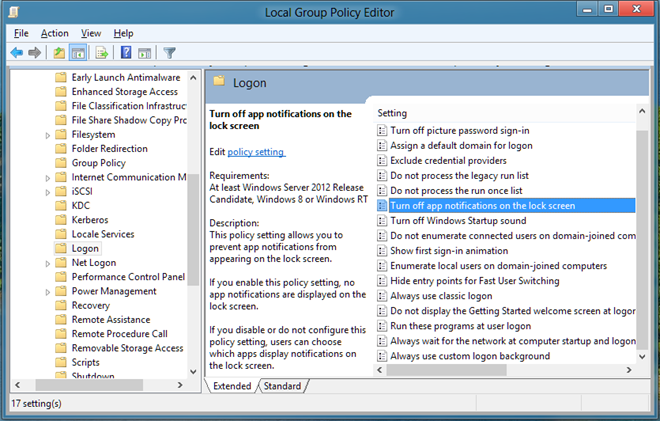
Detta öppnar ett separat fönster där du ärkan justera standardpolicyn. Överst finns alternativen Inte konfigurerade, aktiverade och inaktiverade tillgängliga. Om du väljer varje inställning kan du läsa effekten i hjälpavsnittet. För att stänga av appaviseringar på låsskärmen, välj bara Aktiverad från listan och klicka på OK.

När du är klar måste du verkställa ändringarna i grupppolicyinställningarna. För att göra det, stäng redigeraren för lokal grupppolicy och öppna dialogrutan Kör. Ange kommandot "gpupdate / force“Och klicka på OK.
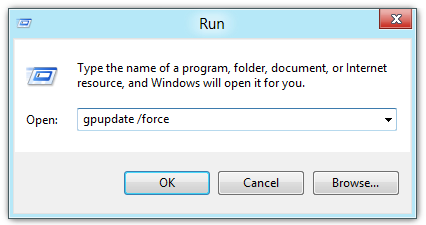
Policyinställningarna kommer att ändras och meddelanden om låsskärm inaktiveras för alla användare.












kommentarer